UBlock Origin 1.13.0は、FirefoxおよびGoogle Chrome Webブラウザー向けの人気のあるコンテンツブロック拡張機能の新しいバージョンです。
拡張機能には、Element ZapperとCSPフィルタリングという2つの新しい機能が導入されています。 uBlock Originの最新バージョンは、公式のChrome Web StoreおよびMozilla AMO Webサイトにすでにリストされています。
興味のあるユーザーは拡張ストアからダウンロードできます。既存のユーザーはブラウザーの自動更新機能を使用して新しいバージョンに更新できます。
コンテンツブロッカーの新しいバージョンには、拡張機能のユーザーに役立つ2つの新しい機能が付属しています。
アップデート :Chromeで発生した問題を修正するuBlock Origin 1.13.2のアップデートがリリースされました。
エレメントザッパー

Element Zapperは、一時的に開いたWebページ上の要素を削除するように設計されています。 開発者ツールを使用して、Webページ上の要素を一時的に非表示にできますが、Element Zapperの主な利点は、このプロセスが簡素化されることです。
ブラウザーのアドレスバーでuBlock Originアイコンをクリックし、新しいElement Zapperアイコン(稲妻アイコン)を選択して使用します。
これにより、要素ピッカーモードが有効になります。 ページから削除する要素(オーバーレイ、迷惑な広告、動画の自動再生、画像、またはその他の要素)の上にマウスカーソルを移動してクリックします。 要素はすぐに削除され、ページをリロードするまで非表示のままになります。
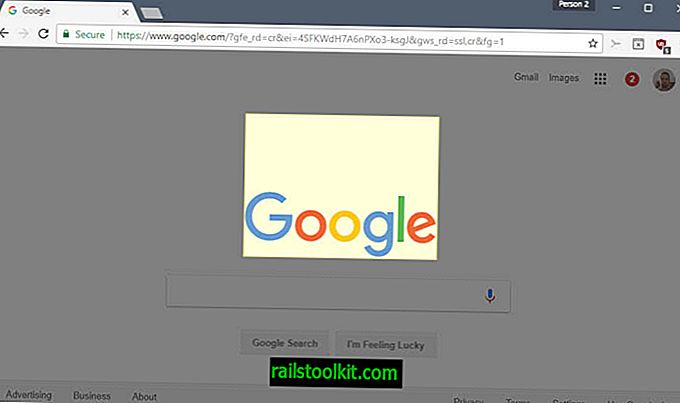
Escキーを押すと、要素を削除せずにいつでもモードを終了できます。 Element Zapperモードを終了せずに複数の要素を削除する2つのオプションもあります。
要素をクリックして削除する前にShiftキーを押したままにするか、要素にカーソルを合わせて代わりにDelキーを押すことができます。 これを行うとElement Zapperモードはアクティブのままなので、毎回モードをアクティブ化することなくWebページ上の複数のエレメントを削除できます。
Element Zapperモードは、ルールの作成が意味をなさない状況向けに設計されています。 これは、たとえば二度とアクセスしないWebリソースの場合、またはuBlock Originの一連のルールに永続的なルールを追加する前に機能をテストする場合などです。
時々、私たちは定期的な訪問者になるつもりのないサイトのページにアクセスしますが、最近では多くのサイトが迷惑な視覚要素を投げて、コンテンツへのアクセスを妨げています。 ただし、多くの場合、その1回の訪問に対して1つ以上のフィルターを作成するプロセスは避けたいものです。 これは、要素ザッパーモードが便利な場所です。この1回の訪問でフィルターセットを汚染することなく、迷惑な視覚要素をすばやく取り除くことができます。
2番目の新機能により、フィルターに一致するページにコンテンツセキュリティポリシー(csp)ヘッダーを挿入できます。
現在、次の修飾子はすべて、csp =と共に使用する場合にサポートされています:サードパーティ、ドメイン=、重要、badfilter。
さらに、csp =の例外フィルターは2つの方法で作成できます。
正確なcsp =一致である必要があります。つまり、@@ || example.com/nice$csp=frame-src 'none'は、csp = frame-src 'none'フィルターを挿入しようとするフィルターのみをキャンセルしますが、cspはキャンセルしません。 = frame-src 'self'フィルター; または
@@ ... $ cspは、フィルターに一致するURLのすべてのCSPインジェクションをキャンセルします。
csp =フィルターのセマンティックは、一致するすべてのフィルターを見つける必要があり(さらに重要な@@に従ってさらに適用される)、通常のフィルターは最初のヒットのみが返されるためです。
uBlock Originの最新バージョンは、次のキーボードショートカットをサポートしています。
- Alt-ZでElement Zapperモードを開きます。
- Alt-Xを押して要素選択モードを開きます。
- Alt-Lを押してロガーを開きます。
Chromeユーザーは、chrome:// extensions /を読み込んでページ上の「キーボードショートカット」リンクをクリックすることにより、ショートカットをカスタマイズできます。
Firefoxユーザーは、about:configを使用して次の3つの設定を作成する必要があります。
- extensions.ublock0.shortcuts.launch-element-zapper
- extensions.ublock0.shortcuts.launch-element-picker
- extensions.ublock0.shortcuts.launch-logger
値を-に設定すると、Firefoxのショートカットが無効になり、リセットすると初期値に戻ります。
このリリースに関する追加情報は、プロジェクトのGitHub Webページにあります。














